word2003操作界面入门指导
近日微软宣布明年4月8日将要停止Word2003的技术支持,想要赶上末班车,学学word2003的相关操作吗?现在就为大家从基础的入门开始,介绍word2003的操作界面以及工具的使用方法。
一、word2003操作界面介绍
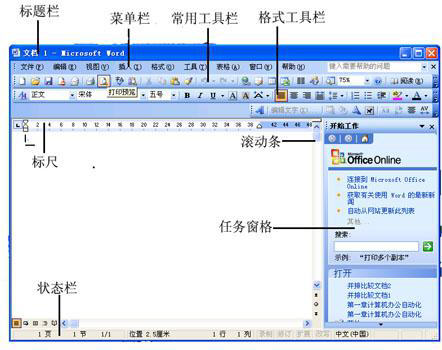 操作界面
操作界面
标题栏,在工作界面的最上方,用于显示当前正在编辑的文档的文件名等相关信息,主要包括菜单控制图标,当前文档名称、应用程序名称、和一组控制按钮(最大,最小,关闭)。
菜单栏,标题栏下方,9个菜单。
工具栏,显示基本工具和所选定工具的快捷按钮,可以方便使用一些常用功能。默认情况下,只显示常用工具栏和格式工具栏。
工作区,工作界面的空白区域,用于输入和编辑文字、插入图表、图形及图片等。在文档编辑区左上角有不停闪烁的竖线,称为插入点,来指示下一个字符输入的位置。每输入一个字符,插入点向右移。
任务窗格,选择视图-任务窗格命令打开任务窗格。
滚动条位于文档窗口右边和下边,分别称为垂直和水平滚动条。文档不能完全显示时,就会出现。
标尺,用来显示当前页面的尺寸,也用于段落设置、页面设置、制表、分栏等操作,水平和垂直两种。
状态栏,显示当前WORD文档的一些信息,如页码、总页数以及当前光标位置等信息,通过它可以非常方便的了解文档的相关信息。
二、显示或隐藏工具栏
工具栏前面带"√"标记的工具栏是已经显示出来的工具栏。
可以通过以下方法实现:
1、选择"视图->工具栏"菜单。
2、右键工具栏。
3、选择"工具->自定义",在打开的对话框中选择"工具栏"项。
三、添加或删除命令按钮
单击工具栏上最后一个按钮,选择"添加或删除按钮"
选择"工具->自定义",在打开的对话框中选择"命令"项。
以上主要是为大家介绍了word2003的操作界面,图文介绍标题栏、菜单栏、工具栏、状态栏等等,以及对显示和隐藏工具栏的操作加以详细介绍。用户们可以根据自己平时的习惯自己添加或隐藏一些工具栏上的功能。
您可能感兴趣的文章
- 07-02word如何删除分节符
- 07-02怎样在Word中插入封面
- 07-02如何在word方框里打钩
- 07-02在WORD中如何设置按序号重新分行?
- 07-02Word制作条形统计图的方法
- 07-02word打印机怎么设置
- 07-02word制作图片链接的方法步骤图
- 07-02Word如何在表格中删除行和列
- 07-02Word基本操作教程
- 07-02word2007打印方法


阅读排行
推荐教程
- 11-30正版office2021永久激活密钥
- 11-25怎么激活office2019最新版?office 2019激活秘钥+激活工具推荐
- 11-22office怎么免费永久激活 office产品密钥永久激活码
- 11-25office2010 产品密钥 永久密钥最新分享
- 11-22Office2016激活密钥专业增强版(神Key)Office2016永久激活密钥[202
- 11-30全新 Office 2013 激活密钥 Office 2013 激活工具推荐
- 11-25正版 office 产品密钥 office 密钥 office2019 永久激活
- 11-22office2020破解版(附永久密钥) 免费完整版
- 11-302023 全新 office 2010 标准版/专业版密钥
- 03-262024最新最新office365激活密钥激活码永久有效






